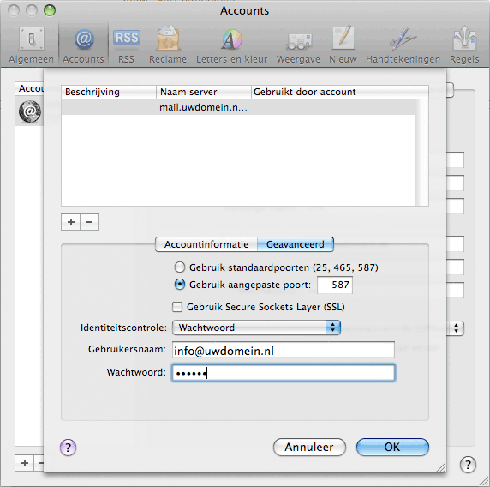Email instellingen Mac (Macmail)
Uw e-mail instellen in Mail op de Mac. Hier wordt uitgelegd hoe u uw e-mail kunt instellen.
Stap 1: Instellen van de e-mail.
Wanneer u voor de eerste keer het programma Mail opent en nog geen e-mailadres heeft ingesteld dan verschijnt er automatisch het onderstaande scherm. Vul hier de naam in die u als afzender wilt gebruiken, het e-mailadres en het wachtwoord. Als u het programma Mail al eerder heeft gebruikt en u wilt een extra e-mailadres instellen in Mail dan opent u Mail en klikt u linksboven op "Voorkeuren" uit het menu. Kies voor "Accounts" en klik linksonder op het + teken. Volg nu weer de onderstaande aanwijzigingen voor het instellen.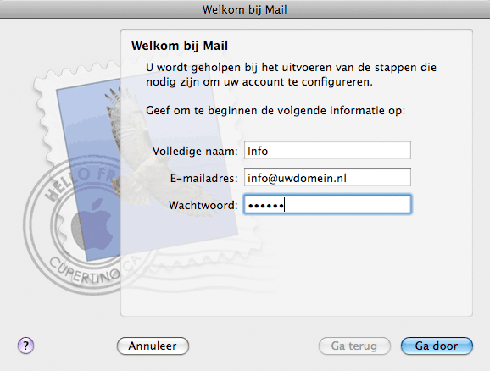
Stap 2: Instellen inkomende mail server
Kies op het volgende scherm het type account en vul de server voor inkomende mail met het bijbehorende gebruikersnaam en wachtwoord. Bij "Type account" wordt meestal POP gekozen. Als u bij "Type account" kiest voor IMAP in plaats van POP dan moet u zeker weten dat uw provider dit ondersteunt. Bij IMAP blijft de e-mail in feite altijd op de server staan. Bij POP wordt de mail van de server afgehaald en opgehaald naar het programma Mail.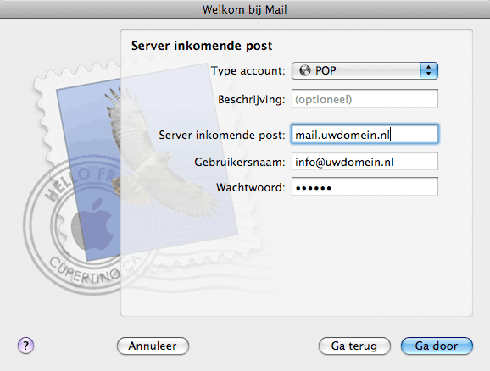
Stap 3: Instellen uitgaande mailserver
Bij het instellen van Mail op de Mac moet er ook de server voor uitgaande mail worden ingevuld. Dze server wordt ook wel de SMTP-server genoemd. Vul hier de naam van de uitgaande mailserver. Bij ons is het noodzakelijk om de "Gebruik identiteitscontrole" aan te vinken. U kunt hiervoor dezelfde gegevens gebruiken als voor de inkomende POP mailserver. Het is niet noodzakelijk voor de instellingen van Mail, maar wel mogelijk om "Gebruik alleen deze server" aan te vinken. 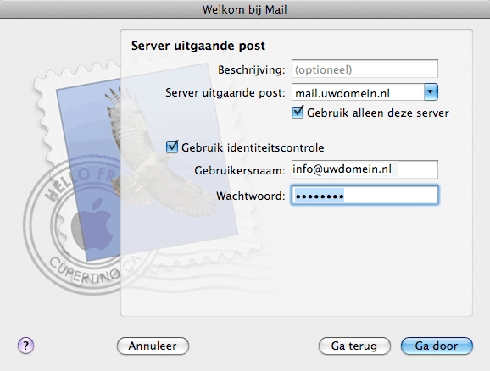
Stap 4: Mail instellen afgerond
Na de bovenstaande stappen krijgt u een overzicht te zien van de instellingen in Mail op de Mac. Om het account gelijk te gebruiken dient u "Account online" aan te vinken en op "Maak aan" te klikken.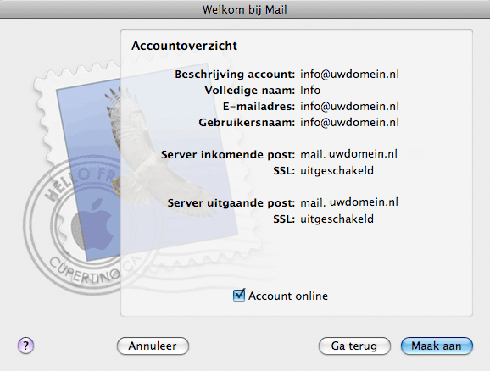
Stap 5: Instellingen Mail op de Mac bewerken
Voordat uw e-mailadres goed werkt dient u nog enkele wijzigingen aan de instellingen uit te voeren. Ga linksboven naar "Voorkeuren" uit het menu en kies daarna voor "Accounts". In de kolom links ziet u het e-mailadres dat u heeft aangemaakt. Klik hier éénmaal op het betreffende e-mailaccount.
Klik in het uitklapmenu bij "Server uitgaande post (SMTP)" op "Wijzig serverlijst...".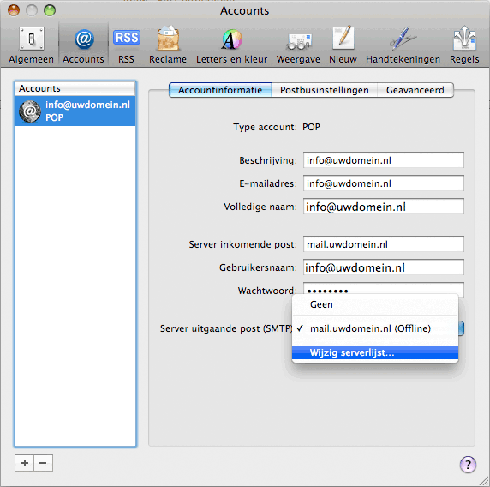
Klik op "Geavanceerd" en op "Gebruik aangepaste poort" 587 en zorg dat de identiteitscontrole is aangevinkt en de gegevens bevat van de inkomende mailserver.